RAM-minnet
Definitionen av RAM-minne
RAM-minnet (Random Access Memory) är en av de väsentliga delarna i en dator. Om inget RAM-minne är installerat kommer datorn att vägra starta. Det som skiljer mellan olika RAM-minnen är bland annat tekniken, hastigheten och storleken.

Det som här benämns RAM-minne har många synonyma namn som används mer eller mindre frekvent. Begreppen internminne, primärminne och arbetsminne har samma betydelse. Äldre benämningar såsom RWM-minne (Read-Write Memory) förekommer också. RWM kommer av att det både går att läsa och skriva till minnet.
De första datorerna som kunde lagra data använde bandstationer. Där gick det endast att läsa och skriva information i en bestämd ordning. Om informationen som skulle hämtas var skriven i slutet av bandet fanns det inget annat val än att spola fram dit. RAM-minnet behöver inte läsa allt i samma ordning utan kan gå direkt till adressen där den efterfrågade informationen finns lagrad.
RAM-minnets uppgift
Som vi berättade i början av datoravsnittet arbetar en dator hela tiden med olika typer av minnen. Det finns hårddiskar, RAM-minnen, cache-minnen, flash-minnen, optiska lagringsmedier och många andra typer. Alla lagrar ettor och nollor men skiljer sig från varandra när det gäller hur snabba de är och på vilket sätt de lagrar informationen. Hårddisken är ett lagringsmedium som är lämpligt för större mängder data. Den är relativt billig och behåller all data även när datorn stängs av. Däremot är den för långsam för att processorn ska kunna arbeta effektivt med den. Då processorn är mycket snabb på att behandla data behöver den ett snabbt minne att arbeta mot. Om processorn måste vänta på att datan ska läsas eller lagras sjunker datorns prestanda. RAM-minnet används därför för att lagra data som processorn behöver för stunden eller inom en snar framtid.
När datorn startar hämtas operativsystemets viktigaste delar från hårddisken och läggs i RAM-minnet. På så sätt blir de lättåtkomliga. När operativsystemet sedan används för att starta ett program läggs även det in i RAM-minnet. Samma sak gäller eventuella dokument som programmet öppnar. När programmet sedan avslutas rensas det bort från RAM-minnet för att ge plats åt ny information.
Som det nämndes i ett föregående kapitel har processorn också sitt eget minne. Det används endast för den data som processorn jobbar med för ögonblicket, vilket gör att det inte behöver vara speciellt stort. Däremot måste det vara extremt snabbt, ännu snabbare än RAM-minnet.
Behovet av stort RAM-minne
Det är lätt att se vitsen med att ha en stor hårddisk då det ger mycket plats för att lagra bilder, filmer, musik och dokument. Det är inte heller många som ifrågasätter varför processorn ska vara snabb. Att ha snabbt och framförallt mycket RAM-minne är dock lika viktigt. Ju större RAM-minne datorn har, desto mer information kan den lagra temporärt med snabb åtkomst. Det innebär att fler program kan vara igång samtidigt med bibehållen prestanda.
Ofta blir datorn långsammare med tiden. Det beror inte på att datorn börjar bli utsliten, utan troligen på att den är fylld med program som körs i bakgrunden. En annan orsak kan vara att hårddisken har blivit fragmenterad. En dator som inte ominstallerats på några år blir ofta full med applikationer som startas utan att användaren ber om det. Här följer några vanliga exempel:
- antivirusprogram och brandväggar
- synkroniseringsprogram
- konfigurationsprogram för ljudkort, tangentbord och möss
- hanterare för trådlösa anslutningar
- kommunikationsprogram (t.ex. Skype)
- mediaspelare
- grafikkortshanterare
- uppdateringstjänster.
Många av dessa program är nödvändiga, men de stjäl prestanda. Om datorn dessutom har lite RAM-minne sänks prestandan ytterligare. Det tillkommer även diverse så kallade snabbstartare. Det är små applikationer som gör att större program startar snabbare. Alla dessa program hamnar tillsammans med operativsystemet i RAM-minnet. Det gör även alla program som användaren manuellt väljer att starta.
Det går att se vilka program som startas automatiskt samtidigt som Windows 10. Det görs genom att gå in i Aktivitetshanteraren och välja Autostart. Där går det till och med att se hur stor inverkan de olika programmen har på datorns starttid.
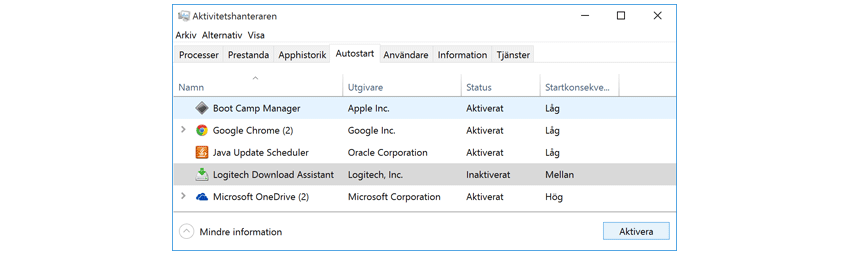
Tänk på att inte ändra några inställningar i Aktivitetshanteraren om du inte känner dig säker på vad du gör. Ändringar kan göra systemet instabilt eller göra att det slutar fungera helt och hållet. Vissa program måste starta samtidigt som Windows för att datorn ska fungera. Antivirusprogrammet ska exempelvis alltid starta samtidigt. Använd hellre programvarornas egna inställningar (för huruvida de ska starta samtidigt som Windows) när du har identifierat vilka program som berörs. Genom att inaktivera några av dem kan datorns prestanda höjas.
Dagens programvaror blir också alltmer minneskrävande. En dator från 2005 som kändes snabb då, hade också varit det idag om den varit nyinstallerad och endast använt program från samma tidsperiod. De programvaror som släpps idag är avsedda för de senaste datorerna (som har mer minne) och de upplevs därför som långsamma på äldre maskiner.
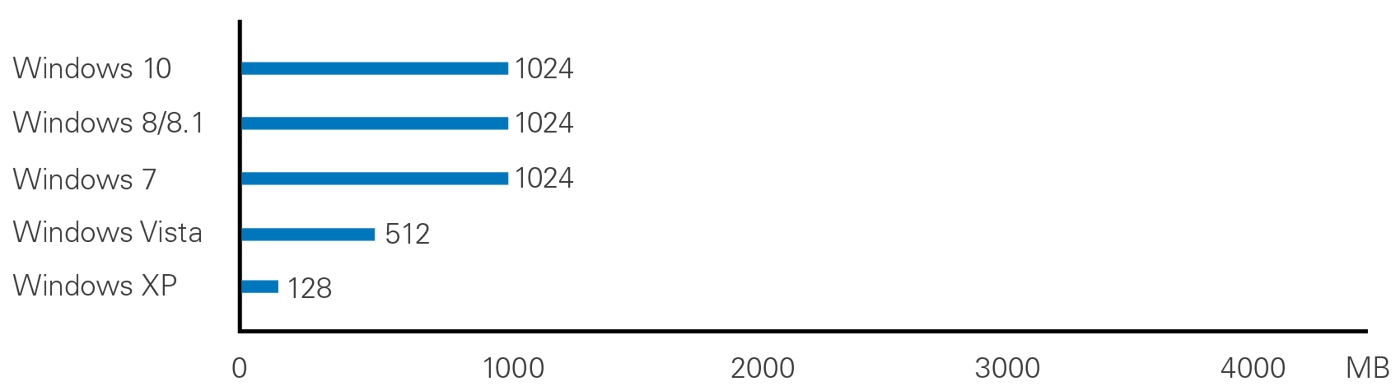
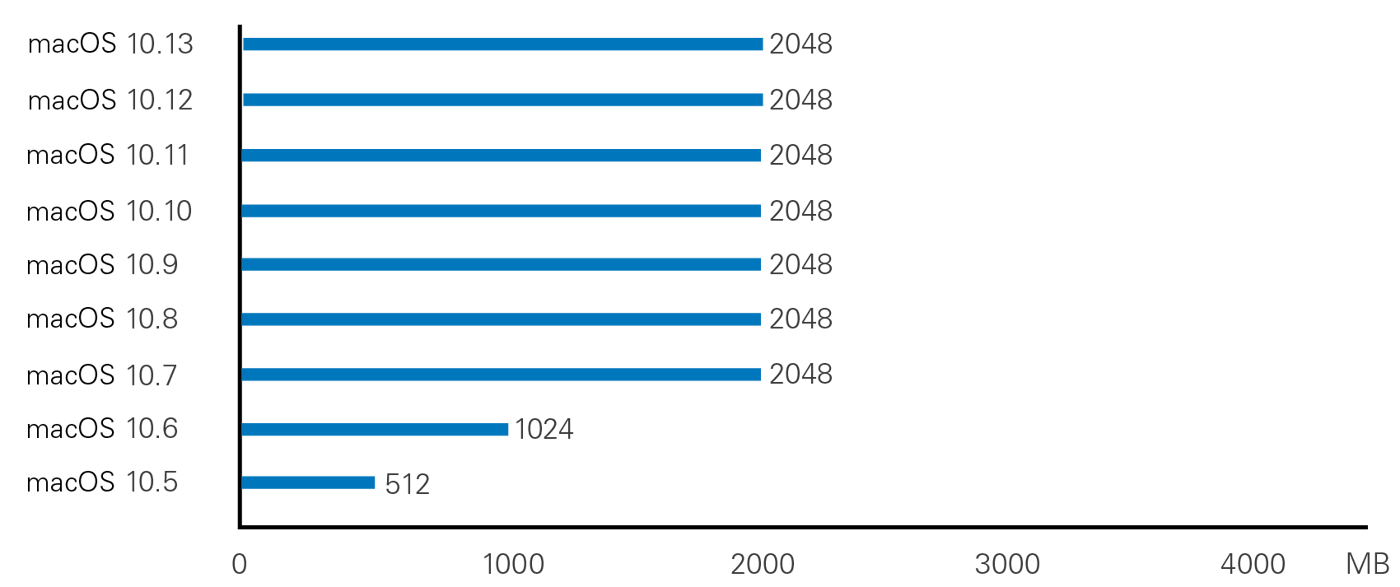
Microsoft Windows Vista och senare är operativsystem som kräver relativt mycket RAM-minne. Att installera Windows 10 på en dator som tidigare körde Windows XP brukar kräva en minnesuppgradering, eftersom Windows 10 behöver betydligt större RAM-minne än Windows XP för att fungera dugligt: minst 1 GB för 32-bitarsversionen respektive 2 GB för 64-bitarsversionen.


Vid tidigare uppgraderingar, exempelvis från Windows 95 till -98 och från Windows 2000 till -XP, krävdes inga stora uppgraderingar av hårdvaran. Att det blev större skillnad mellan Windows XP och Windows Vista berodde till stor del på att det gick lång tid mellan lanseringstillfällena. Windows XP lanserades ett och ett halvt år efter Windows 2000. Sedan dröjde det över fem år innan Windows Vista anlände. På så lång tid hinner det hända mycket på hårdvarusidan. Skillnaden i minneshunger var procentuellt sett inte lika stor mellan Windows Vista och Windows 7, men det gick inte heller lika lång tid mellan lanseringstillfällena. Mellan Windows 7 och Windows 8 samt mellan Windows 8 och Windows 10 blev det ingen skillnad alls i minneshungern.
Vid en uppgradering från Windows XP eller Windows Vista till Windows 10 är det av nämnd anledning smart att samtidigt investera i mer RAM-minne för att datorn inte ska upplevas långsam.
Virtuellt minne
Datorn har även något som kallas virtuellt minne. Det är en del av hårddisken som datorn använder för att lagra information som används, men inte behöver ligga snabbåtkomlig i RAM-minnet. Med en lite äldre dator inträffar det ibland att den plötsligt blir mycket långsammare än den var för en stund sedan. Det kan inträffa om användaren har flera program igång samtidigt och RAM-minnet då inte räcker till. När detta sker kommer datorn att försöka lösa problemet genom en ”nödlösning”: den börjar arbeta alltmer aktivt med hårddisken. Data som borde ligga snabbåtkomlig i RAM-minnet hamnar då i stället på den långsamma hårddisken.

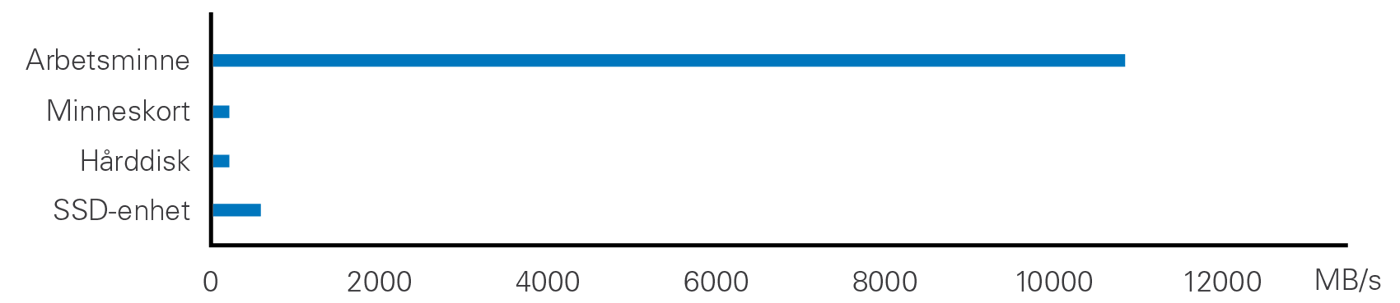
Diagrammet ger en förklaring till vad som händer när RAM-minnet börjar växla aktivt med hårddisken. Datan som för tillfället används minst flyttas till det virtuella minnet för att frigöra plats i RAM-minnet. När den datan ska användas igen måste den läsas tillbaka från hårddisken.
Om det virtuella minnet på hårddisken blir fullt, kommer det fram en dialogruta som ger förslag på åtgärder (oftast att öka storleken på det virtuella minnet). Detta felmeddelande kan dock ses som en tydlig indikator på att datorn har för lite RAM-minne.
Maximal storlek på RAM-minnet
Det är alltid bra att ha mycket RAM-minne men det finns en övre gräns på vad som går att använda. Det kan dels finnas en begränsning i datorns processor för hur mycket minne den kan hålla reda på. I moderkortets manual står oftast exakt vad som gäller för den aktuella datorn. Moderna stationära datorer har sällan problem med mycket minne. Bärbara datorer. kan dock fortfarande ha lågt satta gränser. Om manualen saknas finns det program som kan användas för att undersöka datorn. SiSoftware Sandra är ett populärt sådant program som finns i en gratis utvärderingsversion (se www.sisoftware.net). Minnes- och datortillverkarnas webbplatser brukar också vara bra för att få reda på informationen.
Även operativsystemet har betydelse. Ett 32-bitarssystem kan adressera upp till 4 GB minne. Att gränsen är 4 GB beror på att efter det tar minnesadresserna slut. Den längsta adressen som går att adressera med 32 bitar är nämligen:
232 = 4 294 967 296
Eftersom det ligger en byte på varje adress blir det lika många bytes. Omräknat till gigabyte blir det 4 GB.
4 GB är dock den totala mängd minne en 32-bitarsdator kan hålla ordning på. Detta gäller inklusive minnet på grafikkortet och annat minne som datorn reserverar. Därför går det normalt inte att använda mycket mer än cirka 3 GB RAM-minne. Lösningen på problemet är att byta till ett modernt 64-bitarssystem. Då blir den maximala minnesmängden som går att adressera:
264 = 18 446 744 073 709 551 616 B
Det är avsevärt mycket mer än vad en hårddisk kan rymma idag. Visserligen finns det än så länge varken mjukvara eller hårdvara som kan hantera den stora minnesmängden, men vi vet aldrig vad framtiden har att utvisa.
Operativsystemen har också en gräns för hur mycket minne de kan hantera. Här följer en sammanställning över operativsystem i urval2.
| GRÄNS I 32-BIT-VERSIONEN | GRÄNS I 64-BIT-VERSIONEN | |
|---|---|---|
| WIndows 7 Starter | 2 GB | 2 GB |
| Windows 7 Home Premium | 4 GB | 16 GB |
| Windows 7 Professional | 4 GB | 192 GB |
| Windows 7 Ultimate | 4 GB | 192 GB |
| Windows 8/8.1 | 4 GB | 128 GB |
| Windows 8/8.1 Professional | 4 GB | 512 GB |
| Windows 8/8.1 Enterprise | 4 GB | 512 GB |
| Windows 10 Home | 4 GB | 128 GB |
| Windows 10 Pro | 4 GB | 2 TB |
| Windows 10 Education | 4 GB | 2 TB |
| Windows 10 Enterprise | 4 GB | 2 TB |
Skador på minnet
Minnesmoduler är känsliga komponenter. Vid felaktig hantering kan de lätt ta skada av statiska urladdningar. Skadan behöver inte märkas direkt, utan den kan komma smygande med tiden. Om datorn låser sig eller kraschar utan anledning kan det självklart ha med mjukvaran att göra. Det är dock ganska vanligt att det rör sig om ett minnesproblem.
Det finns många bra program för att kontrollera minnesmodulernas funktion. Windows Memory Diagnostic är inkluderat i Windows-versioner från och med Windows Vista. Det programmet går att starta inifrån Windows varefter datorn startar om och kör testet utanför operativsystemet. Detta för att inga drivrutiner och program ska påverka resultatet. Apple har ett motsvarande testprogram som nås genom att starta Macen i AHT-läge (Apple Hardware Test). På moderna Macar görs det genom att hålla ned D-tangenten under uppstarten.
Det finns även ett program som heter Memtest86+. Det bygger på öppen källkod och finns att ladda ned gratis från www.memtest.org. Programmet levereras som en ISO-fil (skivavbild) som kan brännas till en CD-skiva eller ett USB-minne som datorn sedan startas från. Likt de andra programmen belastar Memtest86+ RAM-minnena varefter det varnar om det hittar några fel. Ett ordentligt test kan ta närmare ett dygn att utföra. Det finns inget stopp på programmet, utan det fortsätter att testa minnena tills det blir avbrutet.
Dimm och So-dimm
I nästan alla stationära datorer och i en del bärbara datorer är RAM-minnet uppgraderingsbart. RAM-minnena sitter då på moduler som går att sätta i och plocka ur dedikerade socklar. Undantaget från denna regel är vissa ultratunna bärbara datorer där tillverkaren har prioriterat bort modulsystemet och i stället lött minneskretsarna direkt på moderkortet. I sådana datorer går det inte att uppgradera RAM-minnet. Apples alla Macbook Air-modeller samt Macbook- och Macbook Pro-modeller med Retina-skärm har sina RAM-minnen fastlödda.

Dagens RAM-minnesmodultyp kallas Dimm (Dual In-Line Memory Module) och är en uppföljare till Simm (Single In-Line Memory Module). Nackdelen med Simm var att bussbredden var för smal för att modulerna skulle kunna användas med de på sin tid moderna Intel Pentium-processorerna. Därför introducerades Dimm som hade den dubbla bussbredden: 64-bit i stället för 32-bit.
Dimm-moduler finns i två fysiska storlekar: Dimm och So-dimm. Dimm används i stationära datorer. Den kompakta varianten So-dimm (Small Outline Dimm) används i bärbara datorer och ultrakompakta stationära datorer.

Tekniker
RAM-minnen (Dimm- såväl som So-dimm-minnen) har funnits i flera olika generationer. De kallas SDRAM, DDR, DDR2, DDR3 och DDR4. Skillnaden mellan dessa ligger främst i överföringssätt, hastighet och antal stift på anslutningen. Minnesmodulerna har ett eller flera passningsspår, vilka ser till att minnena som installeras i sockeln inte vänds fel eller är av felaktig typ.
SDRAM
SDRAM-minnen (168 pin) användes i datorer på 90-talet och de fanns i många olika hastigheter.
| NAMN | FREKVENS | HASTIGHET | |
|---|---|---|---|
| SDRAM 168 pin | PC66 | 66 MHz | 533 MB/s |
| PC100 | 100 MHz | 800 MB/s | |
| PC133 | 133 MHz | 1064 MB/s |
Det som skiljde mellan modellerna ovan var hastigheten. PC133-minnet hade en hastighet på 1064 MB/s. Detta kommer av att det hade en frekvens på 133 MHz och en bussbredd på 64-bit (se avsnittet om Dimm). Det gjorde att minnet kunde hantera 64 bitar 133 miljoner gånger per sekund. Det gav 8512 Mb/s och det går åtta bitar på en byte.
8512 / 8 = 1064 MB/s

DDR (184 pin)
SDRAM DDR heter uppföljaren till vanliga SDRAM. Det finns en viktig skillnad mellan dessa två minnen. Uppföljaren har DDR-teknik, vilket betyder Double Data Rate och gör att minnet kan hantera dubbelt så mycket data på varje klockcykel. 200 MHz motsvarar därför egentligen 400 MHz, mätt i vanlig SDRAM-hastighet. Det gör att informationsflödet ökar utan att arbetsfrekvensen behöver göra det.

SDRAM DDR finns också i många olika versioner:
| NAMN | FREKVENS | EFFEKTIV FREKVENS | HASTIGHET | |
|---|---|---|---|---|
| DDR | PC2100 | 133 MHz | 266 MHz | ~2100 MB/s |
| PC2700 | 166 MHz | 332 MHz | ~2700 MB/s | |
| PC3200 | 200 MHz | 400 MHz | 3200 MB/s |
De vanligaste varianterna av SDRAM DDR är PC3200, PC2700 och PC2100. Till skillnad från ursprungsversionen av SDRAM kommer inte namnen från frekvensen utan från datahastigheten. Den räknas inte heller ut på riktigt samma sätt. Den måste nämligen även multipliceras med två eftersom det överförs data två gånger per klockcykel.
(200 • 2 • 64) / 8 = 3 200 MB/s
DDR2 (240 pin)
SDRAM DDR2 var den typ av minne som användes i huvudsak från mitten av 00-talet fram till decennieskiftet. Minnena kommer upp i ännu högre hastigheter än den första DDR-teknikens minnen, och givetvis klarar de också två överföringar per klockcykel.

| NAMN | FREKVENS | EFFEKTIV FREKVENS | HASTIGHET | |
|---|---|---|---|---|
| DDR2 | PC4300* | 266 MHz | 533 MHz | ~4300 MB/s |
| PC5300 | 333 MHz | 667 MHz | ~5300 MB/s | |
| PC6400 | 400 MHz | 800 MHz | 6400 MB/s | |
| PC8500 | 533 MHz | 1066 MHz | ~8500 MB/s | |
| PC9600 | 600 MHz | 1200 MHz | 9600 MB/s |
* benämns ibland PC4200.
Det finns faktiskt även ett minne som heter PC3200 och bygger på den andra generationens DDR-teknik, men det är inte vanligt förekommande.
DDR3 (240 pin)
DDR3-minnen har varit standard i datorer från decennieskiftet till 2015. Precis som med de andra teknikerna finns det flera varianter av dessa minnen. Även om antalet stift är desamma på DDR3-Dimm-moduler som på DDR2-moduler (240 pin) finns det ingen kompatibilitet mellan dem.

| NAMN | FREKVENS | EFFEKTIV FREKVENS | HASTIGHET | |
|---|---|---|---|---|
| DDR3 | PC8500 | 533 MHz | 1066 MHz | ~8500 MB/s |
| PC10600 | 667 MHz | 1333 MHz | ~10600 MB/s | |
| PC12800 | 800 MHz | 1600 MHz | 12800 MB/s | |
| PC14900 | 933 MHz | 1866 MHz | ~14900 MB/s | |
| PC17000 | 1067 MHz | 2133 MHz | ~17000 MB/s | |
| PC19200 | 1200 MHz | 2400 MHz | 19200 MB/s |
DDR4 (288 pin)
DDR4-minnen började användas under 2014 i prestandadatorer och hittade ut till vanliga konsumentdatorer under 2015. Antalet stift på DDR4-Dimm-moduler har utökats till 288 stycken och hastigheterna har blivit ännu högre.

| NAMN | FREKVENS | EFFEKTIV FREKVENS | HASTIGHET | |
|---|---|---|---|---|
| DDR4 | PC17000 | 1067 MHz | 2133 MHz | ~17000 MB/s |
| PC19200 | 1200 MHz | 2400 MHz | 19200 MB/s | |
| PC21300 | 1333 MHz | 2666 MHz | ~21300 MB/s | |
| PC22400 | 1400 MHz | 2800 MHz | 22400 MB/s | |
| PC24000 | 1500 MHz | 3000 MHz | 24000 MB/s | |
| PC25600 | 1600 MHz | 3200 MHz | 25600 MB/s | |
| PC26600 | 1667 MHz | 3333 MHz | 26600 MB/s | |
| PC28800 | 1800 MHz | 3600 MHz | 28800 MB/s |
DDR5 (288 pin)
Tidigt 2020 lanserades DDR5-standarden för internminnen, denna kom med lite fler förändringar än vad som skett tidigare. Förutom högre hastigheter och större kapacitet, så utlovar DDR5 bättre effektivitet genom att flytta spänningsregleringen från moderkortet till minnesmodulerna istället. Dessutom tillkommer det en felkorrigerings-krets på varje modul för att öka tillförlitligheten på minnena.
| NAMN | FREKVENS | EFFEKTIV FREKVENS | HASTIGHET | |
|---|---|---|---|---|
| DDR5 | PC5-25600 | 1600 MHz | 3200 MHz | 25600 MB/s |
| PC5-28800 | 1800 MHz | 3600 MHz | 28800 MB/s | |
| PC5-32000 | 2000 MHz | 4000 MHz | 32000 MB/s | |
| PC5-35200 | 2200 MHz | 4400 MHz | 35200 MB/s | |
| PC5-38400 | 2400 MHz | 4800 MHz | 38400 MB/s | |
| PC5-41600 | 2600 MHz | 5200 MHz | 41600 MB/s | |
| PC5-44800 | 2800 MHz | 5600 MHz | 44800 MB/s | |
| PC5-48000 | 3000 MHz | 6000 MHz | 48000 MB/s | |
| PC5-51200 | 3200 MHz | 6400 MHz | 51200 MB/s | |
| PC5-54400 | 3400 MHz | 6800 MHz | 54400 MB/s | |
| PC5-57500 | 3600 MHz | 7200 MHz | 57500 MB/s |
Kompatibilitet
Dagens moderkort utrustas med socklar för antingen Dimm- eller So-dimm-moduler. I dem passar antingen DDR3- eller DDR4-minnen. Det finns ingen kompatibilitet mellan de olika DDR-generationerna, så moderkortet måste utrustas med minnesmoduler som har rätt DDR-teknik.
Moderkorten konstrueras för att arbeta med minnen av viss hastighet. Som det visades tidigare i kapitlet finns DDR3- och DDR4-minnen i många olika hastigheter. Dessa är i stor utsträckning bakåtkompatibla. Ett moderkort som är gjort för att arbeta med 1333 MHz-minnen kan oftast också använda 1600 MHz-minnen. Det är inte säkert att moderkortet kan dra nytta av den högre hastigheten, men även om prestandahöjningen uteblir fungerar kombinationen i de flesta fall. Ibland går det att uppdatera Uefi för att moderkortet ska kunna hantera snabbare minnen (se här).
Det går utmärkt att blanda minnesmoduler med olika kapacitet (olika antal gigabyte), men de bör kombineras med finess för att få dual-channel-stöd. Detta behandlas längre fram i kapitlet. Det går även att blanda minnesmoduler av olika hastighet, men hastigheten blir då den lägsta gemensamma nämnaren.
Vid uppgradering av RAM-minne är det förhållandevis lätt att ta reda på vilka minnen som är lämpliga. På de befintliga RAM-minnena sitter etiketter som beskriver deras egenskaper. De ersättande minnena måste ha samma fysiska form (Dimm eller So-dimm) och generation av DDR-tekniken (t.ex. DDR3 eller DDR4). Hastighetmässigt bör de nya minnena vara lika snabba eller något snabbare. Om de befintliga minnena är av Non-ECC-typ (vilket de med högsta sannolikhet är) ska de ersättande minnena också vara Non-ECC. Se förklaring av ECC längre fram i detta kapitel.

Dual-channel
Dual-channel förbättrar datorns minnesprestanda genom att dela upp trafiken i två kanaler. Funktionen sitter inte i minnesmodulerna utan i processorn och på moderkortet. Tekniken kräver minst två minnesmoduler samt ett moderkort med stöd för dual channel (idag är moderkorten förberedda för det). Moderkortet är då utrustat med ett jämnt antal minnessocklar. Dessa är färgkodade för att datorbyggaren ska se hur kanalerna är uppdelade. Tyvärr finns ingen standard för dessa färgkoder. Tillverkarna gör på olika sätt, vilket innebär att datorbyggaren ändå måste läsa i manualen eller testa sig fram.
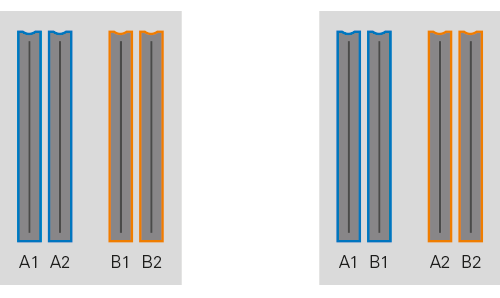
För att förenkla det hela utgår exemplet ovan från att den ena kanalen heter A och den andra heter B. Detta står inte alltid på moderkortet men det brukar däremot förklaras i manualen. Varje kanal består i sin tur av två minnesplatser. De kallas därför A1, A2, B1 och B2. Några moderkortstillverkare skriver i sina manualer att de två kanalerna har varsin färg och därför ska den ena modulen monteras i en blå sockel och den andra i en orange sockel. Andra moderkortstillverkare skriver att datorbyggaren endast ska använda de blå socklarna om han eller hon planerar att använda två moduler. Vid användning av fler moduler så ska de placeras i de kompletterande orangefärgade socklarna.
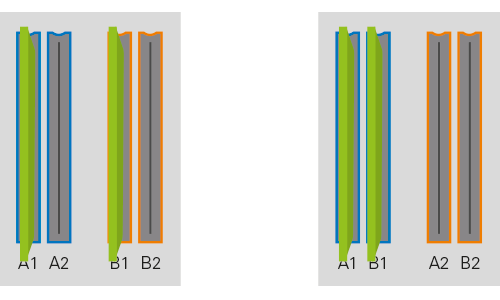
Eftersom kanalerna är uppdelade krävs minst två minnen för att dual channel ska fungera. Minnena bör dessutom vara likadana. Det innebär att de ska ha samma lagringskapacitet (t.ex. 4 GB) och helst samma hastighet (eftersom det långsammaste minnet bestämmer hastigheten). Minnen säljs därför ofta i så kallade matchade par, något som garanterar att de är identiska. Det är dock inget krav.
Den totala minnesmängden i A-kanalen måste vara samma som den totala minnesmängden i B-kanalen. Exempel på dual channel-konfigurationer (se moderkortets manual för modellspecifik information).
| A1 | A2 | B1 | B2 |
|---|---|---|---|
| 4 GB | - | 4 GB | - |
| 2 GB | 2 GB | 4 GB | - |
| 2 GB | 2 GB | 2 GB | 2 GB |
Det finns inte bara dual-channel utan även triple-channel och quad-channel. Triple -channel är en funktion som används till toppmodellerna av den första generationens Core i7-processorer med LGA 1366-sockel. För att kunna nyttja funktionen krävs minst tre DDR3-minnesmoduler.
Core i7-processorerna med LGA 2011-sockeln nyttjar quad-channel-tekniken. Som det hörs på namnet kräver den att datorn har minst fyra minnesmoduler som placeras i varsin kanal.

Fördröjningar (CL, CAS)
Ett minnes hastighet och storlek är alltid bland de viktigaste parametrarna. I överklockningssammanhang spelar även minnets fördröjningar en stor roll. Det finns många olika typer av fördröjningar, men den som det oftast handlar om är CAS (Column Adress Strobe) eller CL (CAS Latency). Detta är två begrepp som syftar på samma typ av fördröjning. Förenklat uttryckt är CL det värde som anger hur lång tid det tar för minnet att reagera och lämna ifrån sig information. Värdet ska vara så lågt som möjligt. Därför är CL14 bättre än CL15. Den upplevda inverkan på datorns prestanda är ganska liten. Ofta är det därför bättre att satsa på ett stort och högfrekvent minne än ett med lågt CL.
ECC och non-ECC
ECC-minnen har en automatisk funktion för felkorrigering (Error Correction Code). De är ovanliga i konsumentsammanhang, men det påminns ofta i datormanualer om att det inte ska användas ECC-minnen. Non-ECC-minnen är i princip den enda typ av minne som vanliga datorbyggare kommer i kontakt med. I servrar, Apples Mac Pro och iMac Pro används däremot ECC-minnen. ECC-minnen är lite dyrare och har något lägre prestanda. Fördelen med dem är felsäkerheten.